套索工具的使用率也挺高的,笔者偏好使用多边形套索工具,一些小白新手朋友,更喜欢磁性套索工具,在绘制选区的时候,经常会遇到增加选区的情况,那么如何添加选区?通过下面的截图简单说明一下操作步骤。

1、先来说一下使用场景,比如下图中,使用套索工具,绘制出一个选区,但如果想要新增一个选区,应该如何操作?

2、在套索工具状态下,点击上端选项中的第二个按钮【添加到选区】,是两个实心正方形叠加的样式,

3、此时在鼠标指针套索的右下角,出现了一个加号,绘制出一个选区,即为增加上的选区,可以单独绘制,也可以在原有基础上扩大选区,

4、除了在上端选项中设置,还可以通过快捷键来完成,按住Shift键后,鼠标指针右下角出现加号,继续绘制选区即可,

操作方法比较简单,如有疑问,可以在下方留言。
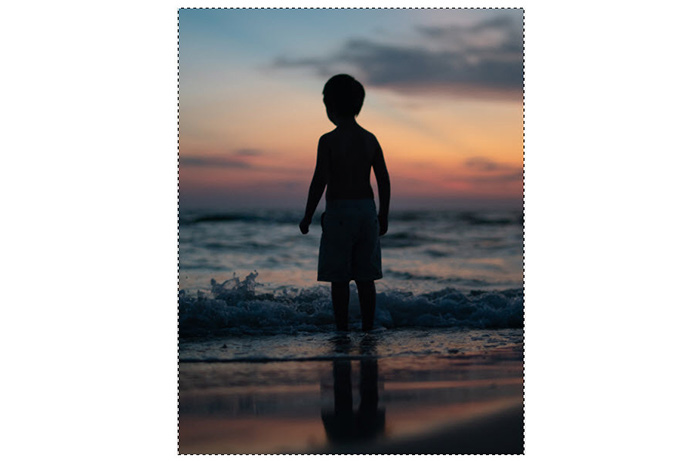





暂无评论